1. 描述
1.1 云犀精灵是什么。云犀精灵解决在直播场景中,对于直播画面/声音的控制,已达到手机无法办到的丰富的直播效果
1.2 云犀精灵如何启动。在您打开APP时,云犀精灵会以左侧悬浮窗的形式出现。点击展开
2. 视频源
2.1 设备支持一路HDMI和一路USB的视频源接入。当您正确接入后,会自动显示在视频源中
2.2 单击可切换视频源。对于选中的视频源可以操作垂直翻转;水平翻转等动作
3. 音频源
3.1 设备支持Line in/mic in/USB收声/HDMI收声。当您正确接入后,会在列表中高亮显示。否则置灰不可操作
3.2 对于可选的音频源,可以拖动音量条调整音量大小
3.3 “监听”指的是当你在audio out接入耳机等设备时,您听到的音量调节
3.4 降噪功能。降到功能针对环境音做了减弱处理,对于人声对话起到比较好的效果。如果您需要BGM或放背景音,建议关闭降噪
4. 水印
4.1 在视频源上层添加的素材我们称之为水印。在水印标签页中,您可以添加,编辑,删除,使用水印
4.2 添加水印。点击“+”打开云犀云媒体库(yunxi.tv),选择库中的图片添加,支持GIF格式
4.3 编辑水印。选择好图片后,需要调整大小,位置,来达到直播间装饰的效果,点击完成保存编辑
4.4 删除水印。点击“-”进入删除模式,点击红色icon删除水印,这里删除的是图片的编辑状态,云媒体库的原图不受影响
4.5 新添加的水印默认不选中,单击选中水印,水印展示,再次单击取消水印。水印可多选,最多10个
5. 提词器
5.1 提词台本要从云犀的微信小程序“云犀助手”(微信搜索“云犀助手”)添加
5.2 提词台本列表中,可操作台本的开关。打开提词台本后,屏幕右侧会出现台本内容,按照预设的内容切换即可。右侧显示框可收起
5.3 关闭台本,右侧显示框消失
6.公告
6.1 关于直播精灵的一些tip,我们会定期在公告tab里展示
7.画中画/绿幕抠像
7.1云犀精灵的视频源功能包含画中画/绿幕抠像,可以进行编辑效果
首先点击视频源,选择+抠像(画中画),进入编辑界面:
①选择子画面,一定是带有绿色幕布的画面,根据实际输入接口选取;
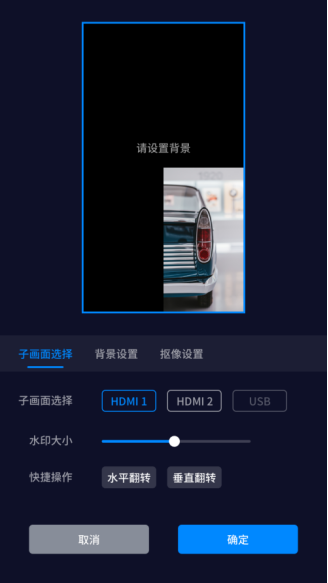
②选择背景设置,就是为主画面,可以选择图片或者摄像头;
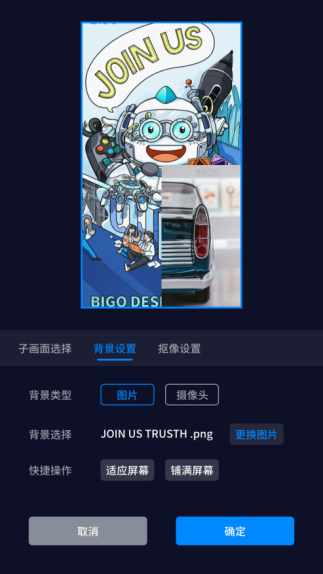
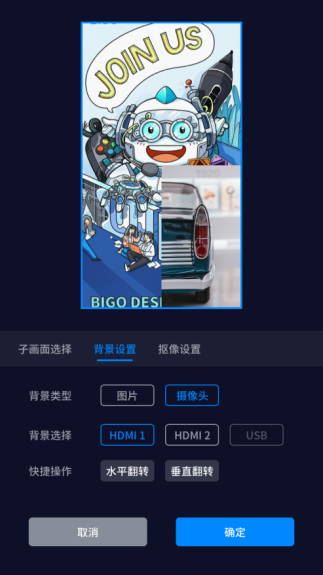
③抠像设置,默认开启绿幕抠像,并且根据实际直播间环境调节相识度和平滑度;
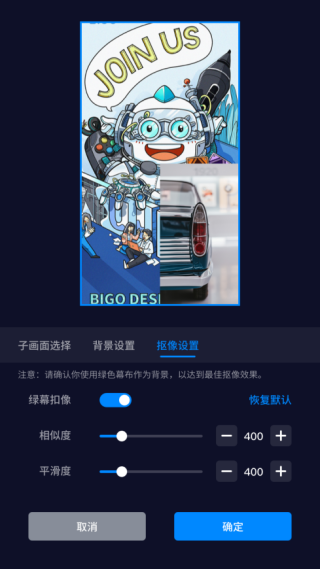
④设置完成之后,最后点击确定即可。
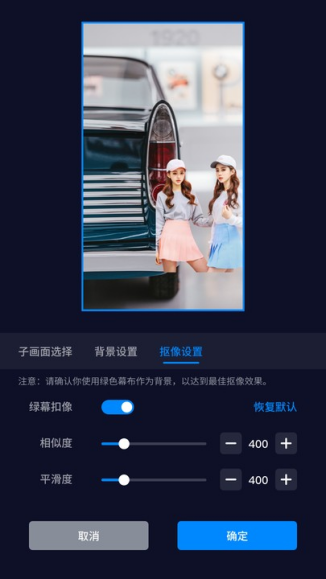
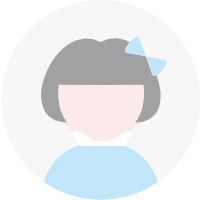 用户7406
用户7406